
주요 특징
- 간단한 키워드 만으로 디자인이 가미된 PPT 템플릿의 생성이 가능합니다.
- PPT에 여러가지 템플릿과 디자인 요소를 추가하고 수정할 수 있습니다.
- 웹에서의 작업 진행으로 SW설치나 별도의 업데이트 없이 사용할 수 있습니다.
- 다른 사람들과의 공유 기능으로 협업에 유리한 환경을 제공합니다..
- 홈페이지 : https://gamma.app
Gamma 시작하기
홈페이지로 접속하면 다음과 같은 화면이 나오게 됩니다. 홈페이지 화면도 감각적인 디자인으로 구성되어 있습니다..

가입 전이라면 Email을 통해서 가입을 해주면 됩니다.

무료 버전으로 가입을 하게되면 400Credit이 주어지고 사용하는 횟수에 따라서 차감되게 됩니다.
가입 후 첫 화면은 다음과 같습니다. 왼쪽 메뉴바에서는 아직은 없지만 생성한 결과물들을 관리 메뉴와 계정 자체에 대한 관리 메뉴들이 있습니다. 오른 편의 빈 화면에는 기본 안내 화면과 자료를 만들 수 있는 '새로 만들기', '가져오기' 등의 기능이 있습니다.

AI로 만들기 시작하기
중앙 상단의 '새로만들기' 버튼을 클릭해서 PPT 만들기를 시작할 수 있습니다. 클릭하면 만들기 시작을 위한 아래의 화면으로 이동을 하게 됩니다. 텍스트, 생성, 파일 가져오기 세가지가 있고 이 중에서 가운데의 '생성' 배너를 클릭하면 됩니다.

생성을 클릭하면 아래의 화면으로 가게 됩니다. 만들고 싶은것이 프레젠 테이션인 만큼 '프레젠테이션'을 선택해 줍니다.
Gmma의 기능이 정확히는 프레젠테이션을 할 수 있는 자료를 만들어 주는 것입니다. 그렇기에 PPT로 써져 있는 것이 아니라 프레젠테이션으로 입력이 되어 있습니다.

하단에서는 주제의 샘플 제공을 하고 있어서 작성할 아이디어가 떠오르지 않는다면 활용해 볼 수 있는 주제를 제공하고 있습니다. 셔플 버튼을 클릭하면 다른 주제들을 보여줍니다.
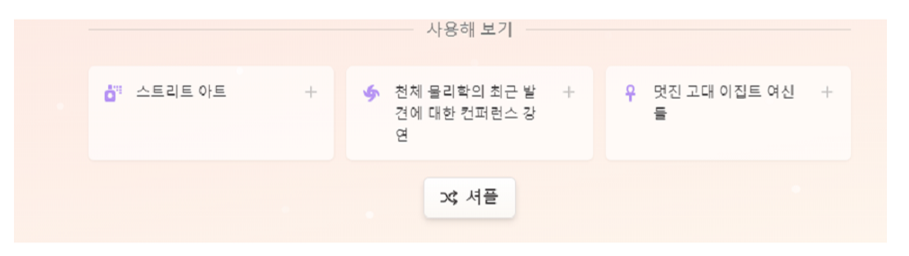
주제 선택 상단에는 생성하려는 카드(화면)의 수와 언어를 선택할 수 있습니다. 무료 버전에서는 최대 10장까지를 생성할 수 있습니다. 그 이후의 자료는 유료 버전으로 업그레이드 이후에 사용할 수 있습니다. 언어는 한국어로 세팅이 되어 있으나 많은 수의 언어를 지원하고 있습니다.

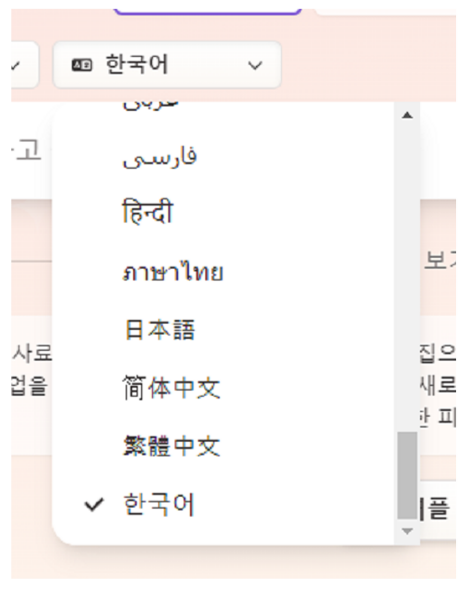
주제에 따른 자료 생성
생성 대상은 '프레젠테이션', 카드수는 6, 언어는 한국어로 선택을 해주고 주제는 '커피의 종류'로 선택을 했습니다. 그리고 개용 생성 버튼을 클릭하면 됩니다.
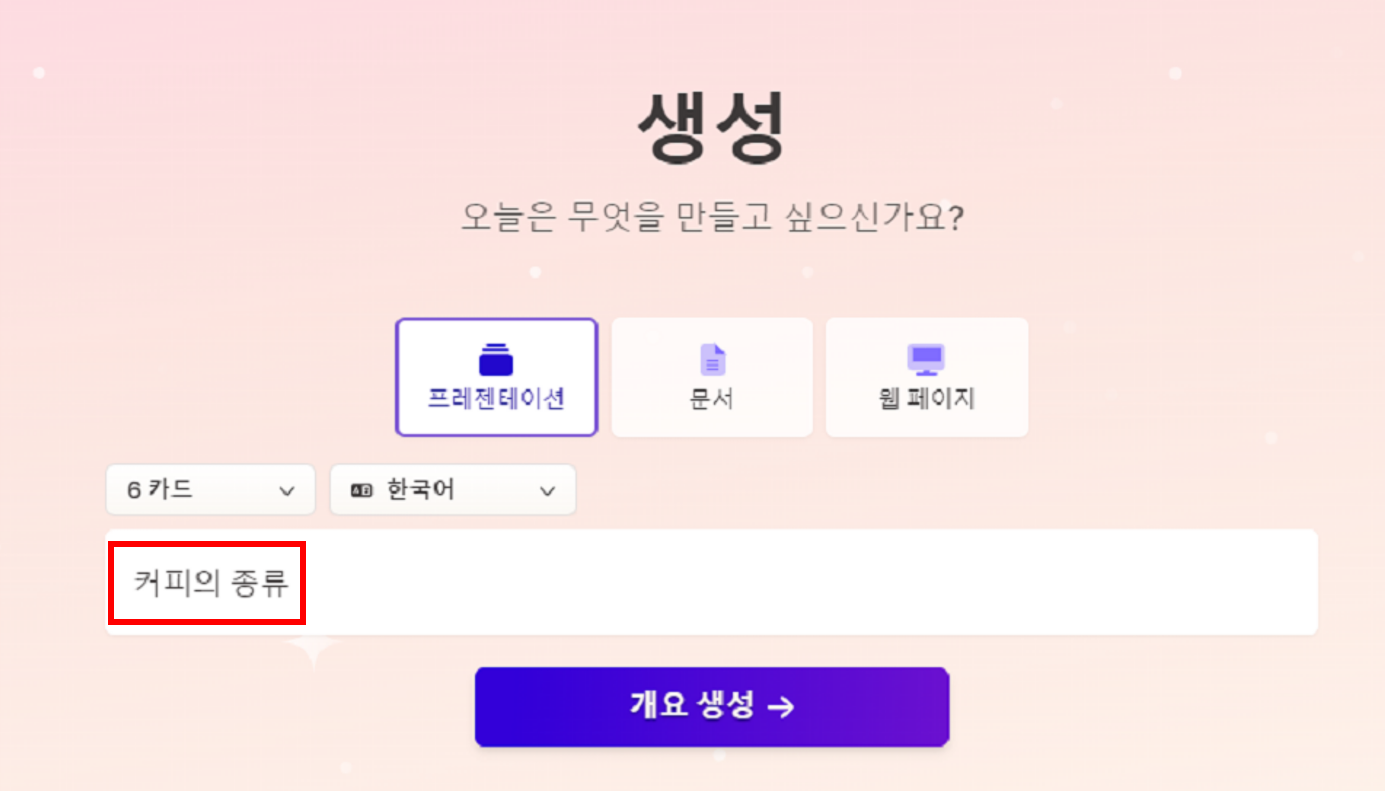
'커피의 종류'라는 주제 하에 카드수를 입력한 대로 6개의 커피 종류에 대한 주제를 선정을 했습니다.
이 중에서 제외 할 것, 추가할 것을 직접 입력해 줄 수 있습니다. 장표의 주제와 카드의 수에 대해서 최종 결정을 해줍니다.
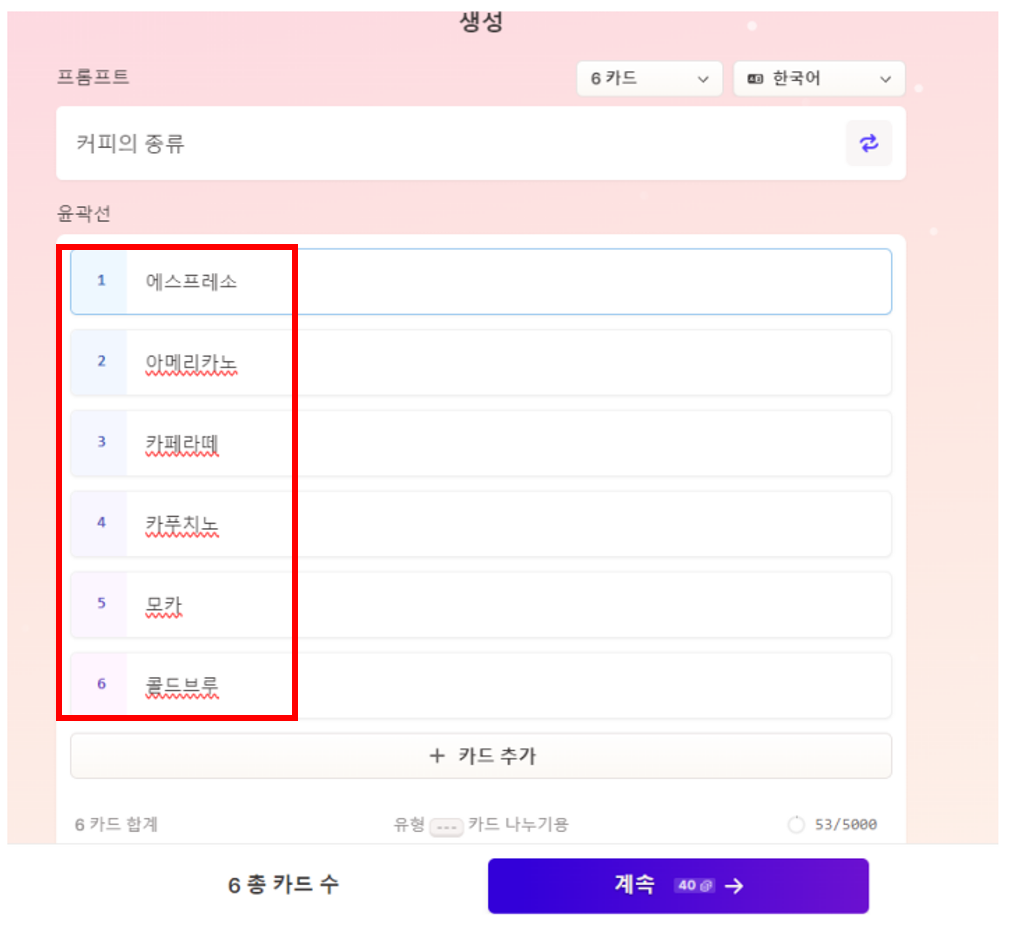
하단에는 몇가지 선택할 수 있는 화면들이 있습니다. 카드당 텍스트 양에는 요약/보통/상세가 있습니다. 순서대로 본문의 양이 늘어나는 것이며 자료의 사용 목적이나 개인의 선호도에 맞게 선택을 해주면 됩니다. 다만, 텍스트의 양이 많아지는 경우, 디자인이 제한적일 수 있는 점은 감안하여 선택하면 되겠습니다.
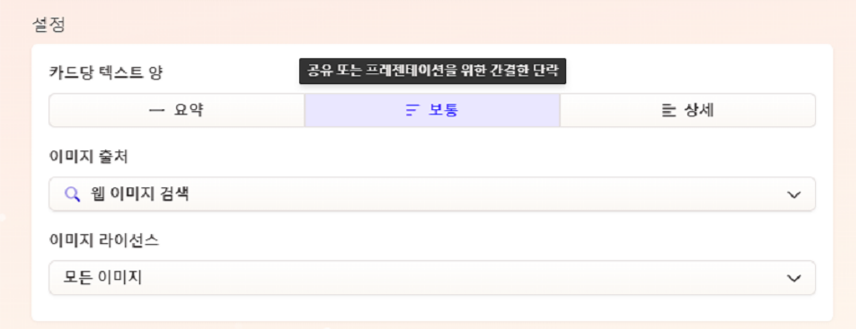
다음은 장표에 사용되는 이미지를 어떻게 선택할 것인지에 대한 자료입니다.
기본 세팅은 웹이미지 검색이며 AI images로 선택을 할 수 있습니다. 여기서의 주의점은 AI images를 사용하게 되는 경우, 추가 Credit 차감이 있을 수 있다는 점만 확인 후에 사용을 하시면 되겠습니다. 웹이미지 사용은 기본 세팅이며 추가 차감은 없습니다.
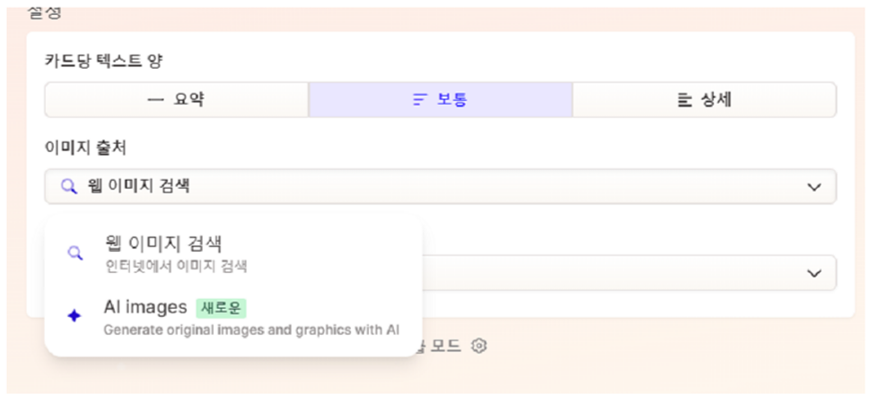
웹 이미지는 아주 유용한 기능을 제공합니다. 모든 이미지, 무료 사용 이미지, 상업적 사용 가능 이미지를 선택할 수 있어서 자료의 활용 목적에 맞게 선택을 해주시면 되겠습니다.
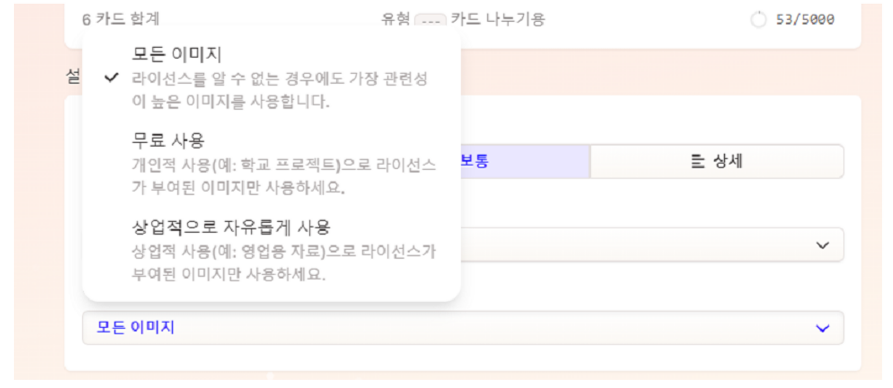
메인 테마 선택
여기까지 선택을 해준 다음에는 전체 테마를 선택하는 단계로 넘어가게 됩니다. 장표를 상세하게 미리 확인하지는 못하며 메인 테마 장표를 확인하면서 선택할 수 있습니다. 여러가지를 보면서 선택을하면 되며 생성 이후에도 테마는 변경을 할 수 있습니다.
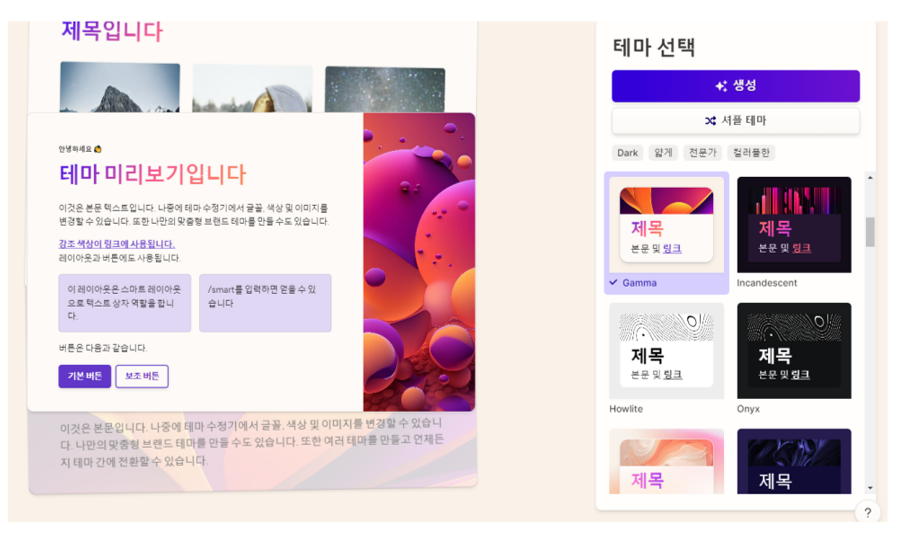
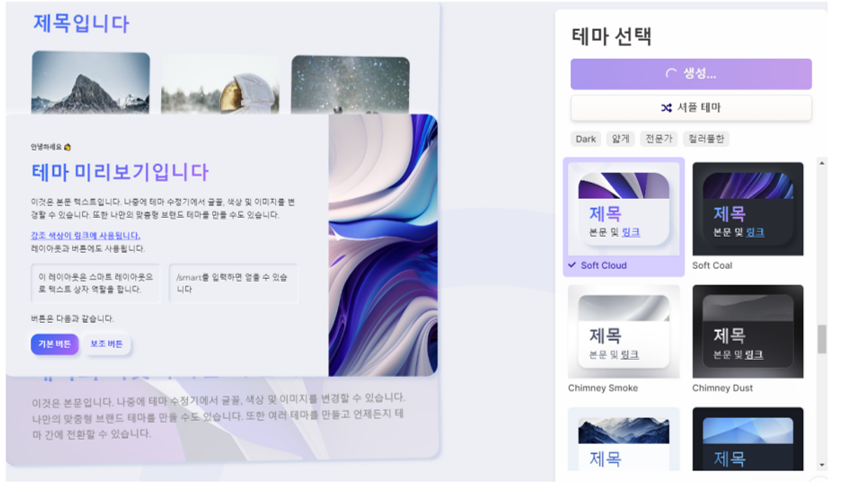
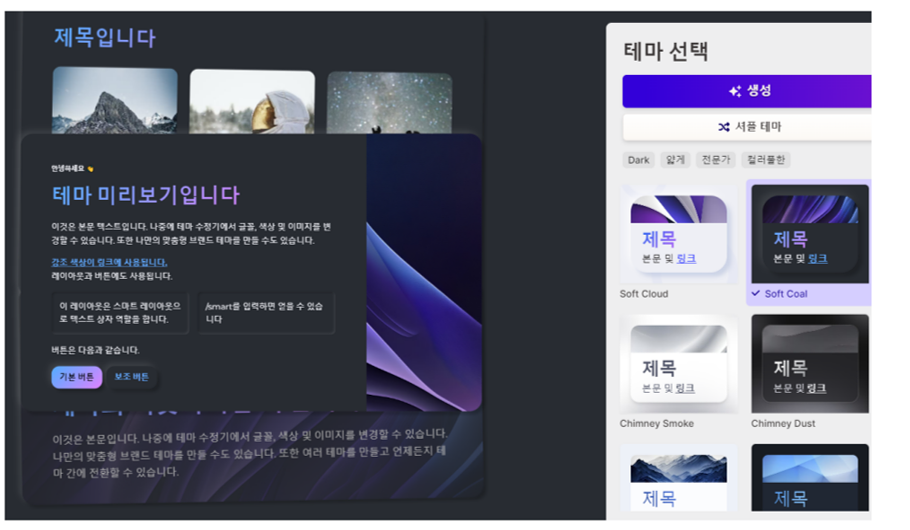
PPT 장표 1차 완성
테마를 선택하고나면 장표가 자동으로 완성이 됩니다. 양식과 디테일에 세부 조율이 필요없는 수준이라면 여기 단계로 1차 완성을 할 수도 있습니다. 주제를 미리 선택해 놓았고 테마 고르는데 지체한 시간이 없다면 3분이면 완성할 수도 있습니다.
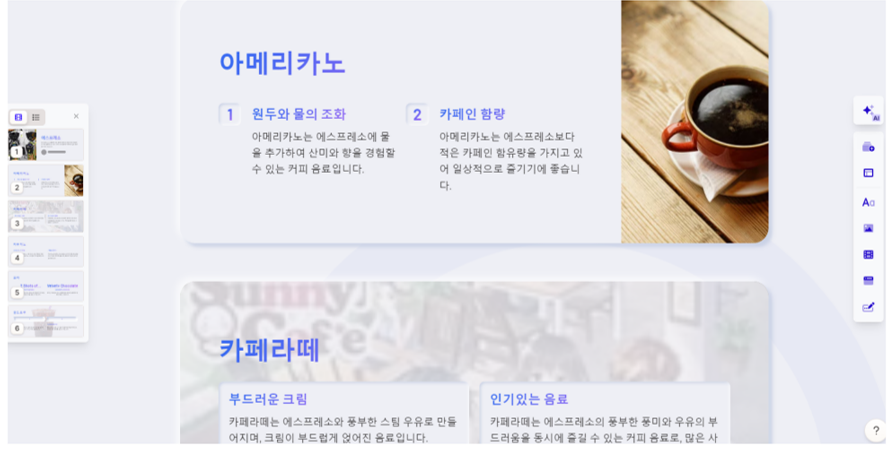
AI로 수정하기
추가적인 수정을 원한다면 다양한 방법으로 수정이 가능합니다. 그 중에섯 Gamma만의 수정 방법이 있습니다. 바로 AI로 수정하는 방법입니다. 수정을 원하는 화면을 선택하고 우측의 메뉴 바에서 'AI로 수정'을 선택합니다.
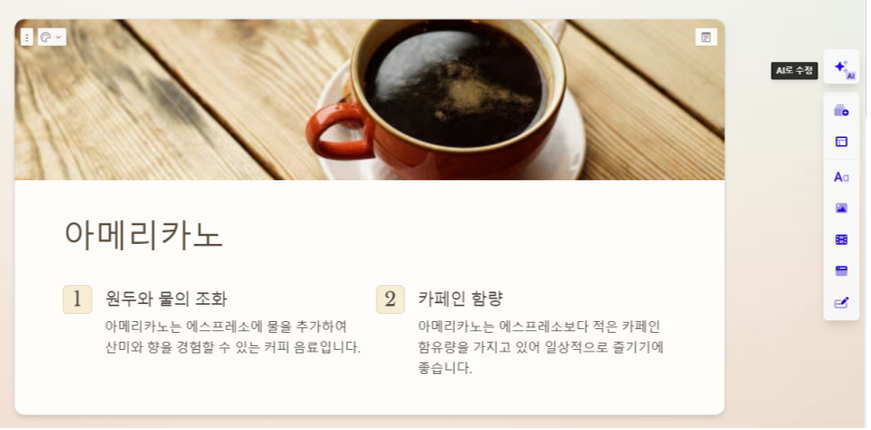
'AI로 수정'을 클릭하면 우측의 메뉴 화면이 아래처럼 변경되게 됩니다. 채팅창이 나오게 되며 원하는 수정 사항을 질문 처럼 요청할 수 있습니다. 먼저 제안을 해주는 수정 방식도 보여주고 있습니다.
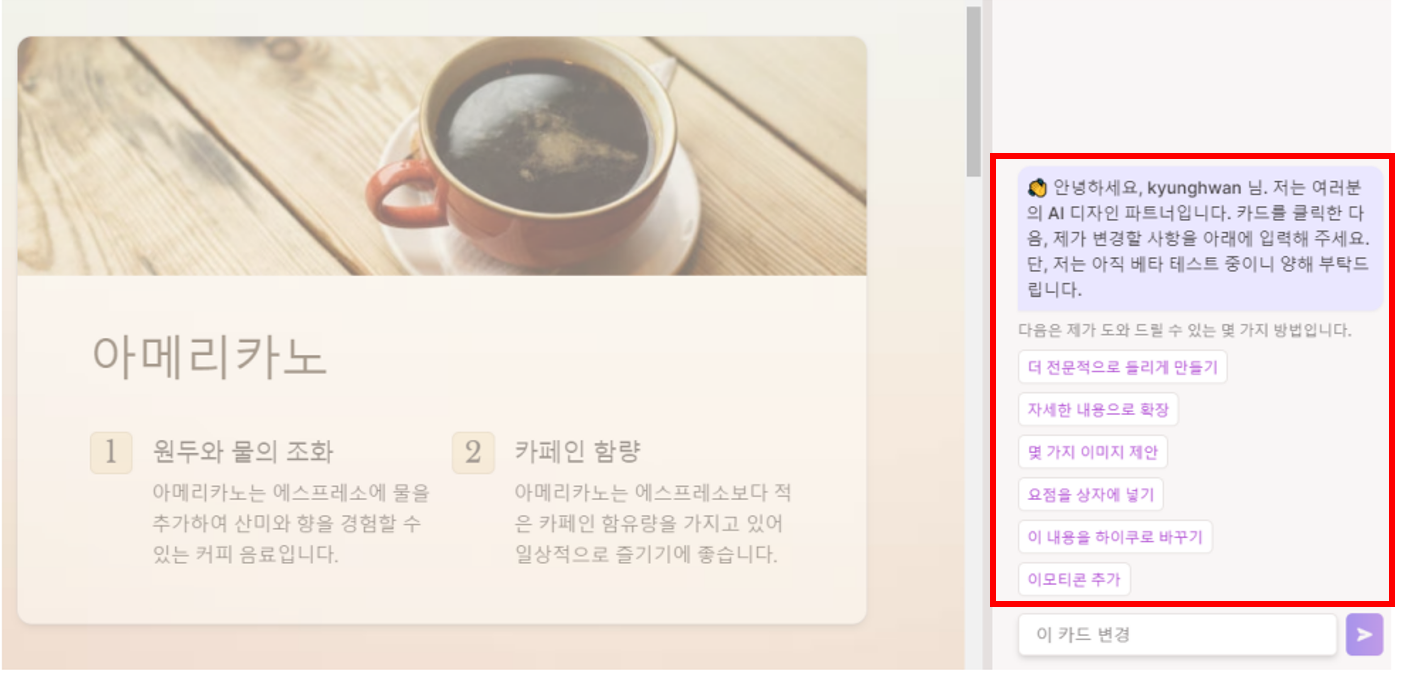
제안 받은 수정 사항 중에서 '자세한 내용으로 확장'을 선택하고 수정 요청을 했습니다. 자료가 아래의 화면 처럼 변하고 채팅 화면에는 변경된 '제안'과 '원본' 두가지를 모두 표시해 줍니다. 글이 많아지다보니 자료의 모양이 글자수에 따라서 길어지게 되었습니다. PPT처럼 화면 밖으로 나가는게 아니라 내용을 모두 포함하기 위해 장표의 모양을 변경하게 됩니다.
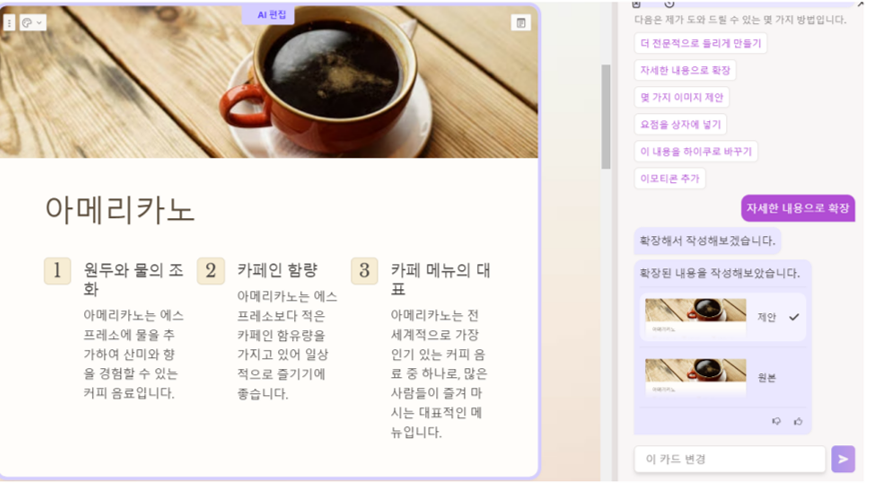
장표 내에서 글자와 사진의 위치, 모양을 변경해주는 기능이 있습니다. 장표 선택후 좌측 메뉴바의 상단에 수정을 위한 버튼을 클릭하면 아래와 같이 모양을 선택할 수 있습니다. 사진을 사용하면서 글자수가 가장 많이 들어갈 수 있는 것은 가장 우측의 버튼입니다. 클릭을하면 아래처럼 변경이 됩니다.
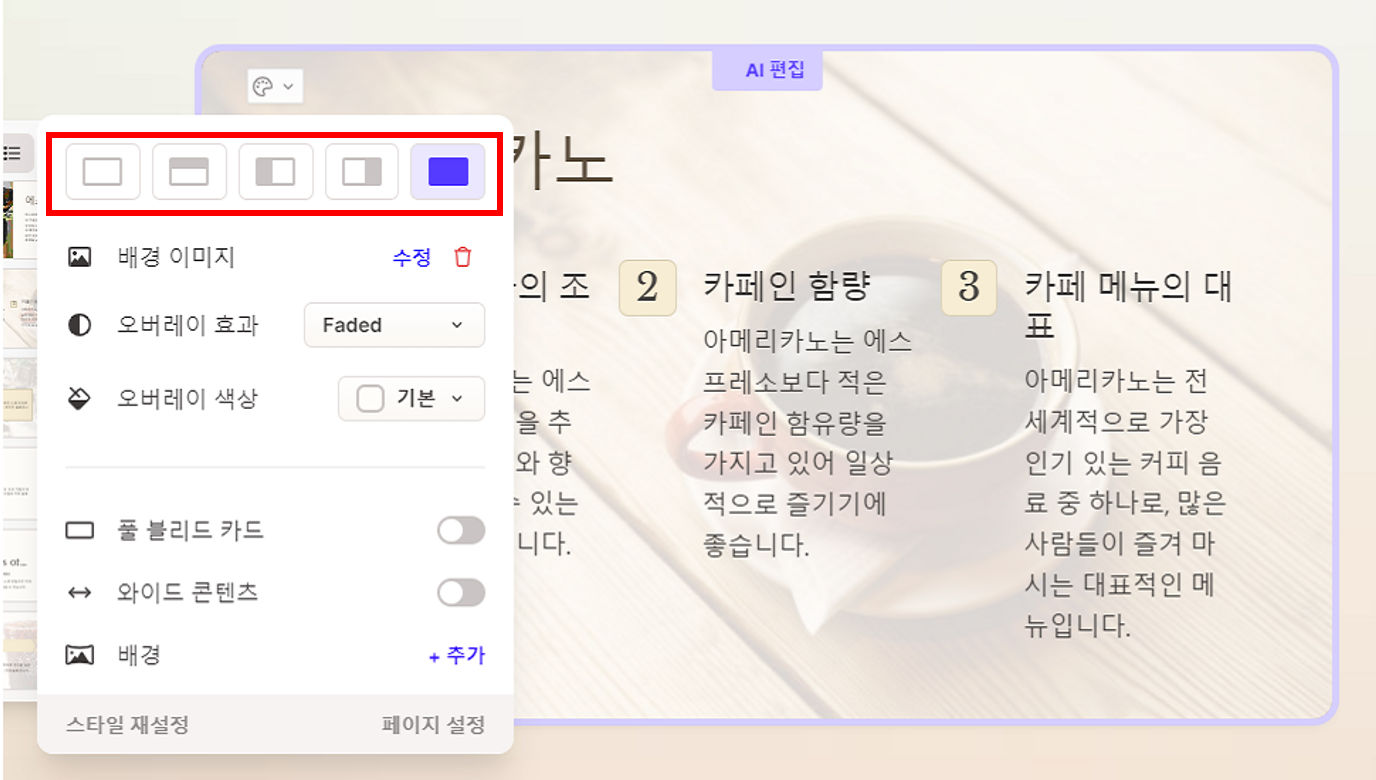
장표의 구성 자체를 다양하게 변경을 할 수도 있습니다. 좌측 메뉴바에서 선택을하여 아래 처럼 다양한 목적에 맞는 테마 중에서 선택할 수 있습니다.
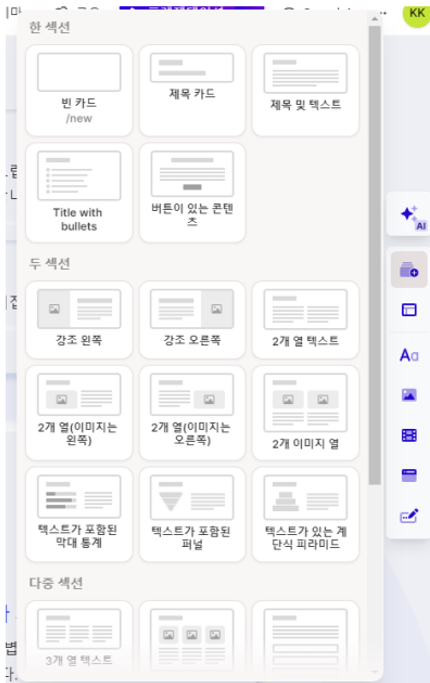
공유하기
완성된 장표는 다양한 방법으로 공유를 할 수 있습니다. PPT, PDF로 다운로드를 받을 수 있고, URL 공유로 협업을 할 수도 있습니다.
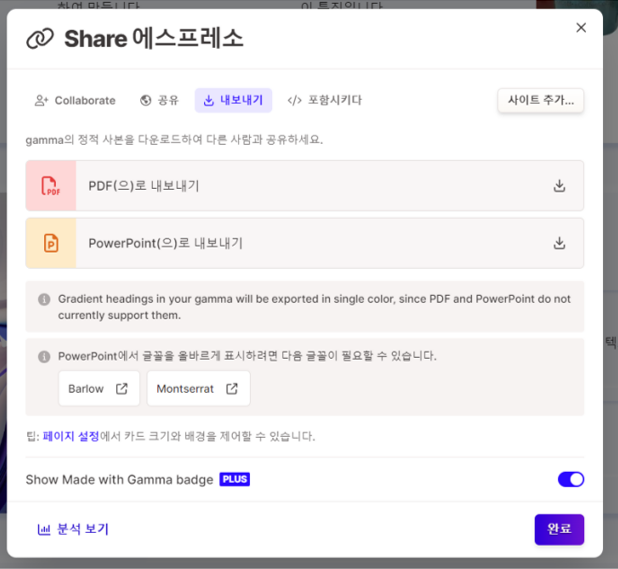
요금제
요금제는 3가지가 있습니다. 무료, Plis, Pro 무료는 첫 가입자의 체험판 같은 경우 입니다. 400Credit을 사용하면 더이상 사용할 수 없게 됩니다. Plus 요금제는 매월 400credit을 사용할 수 있어서 월에 2~4개 정도를 생성할 수 있는 요금제 입니다.
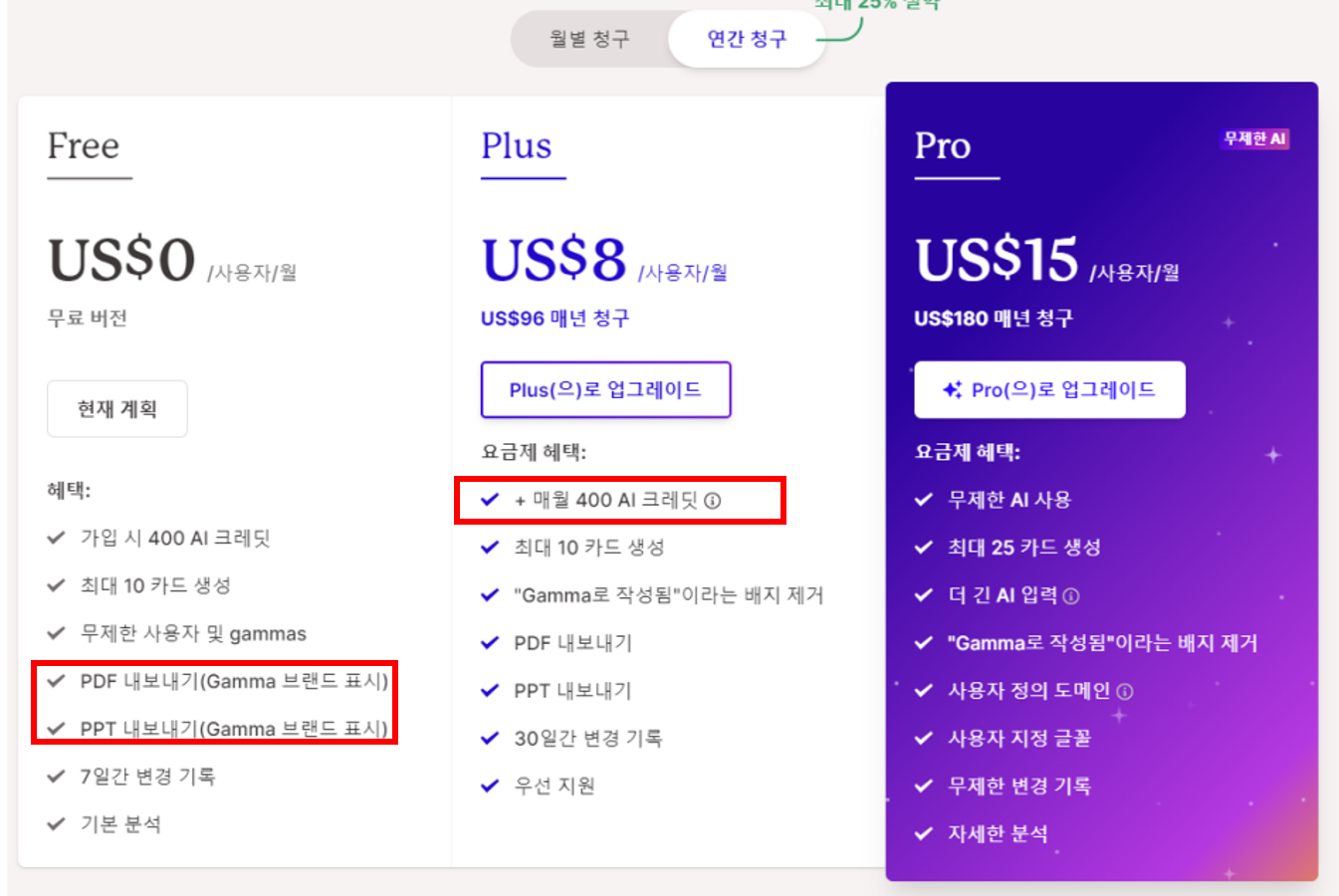
Credit 사용
사용에 대한 계정 잔액은 아래 화면처럼 확인할 수 있습니다.
장표 생성 40 Credit
AI 대화 10 Credit
AI Image생성 10 Credit
400 Creidit은 생각보다 빠르게 소진될 수도 있어서 사용할 때 잔여 크레딧을 확인하면서 생성해 보는것이 좋습니다.
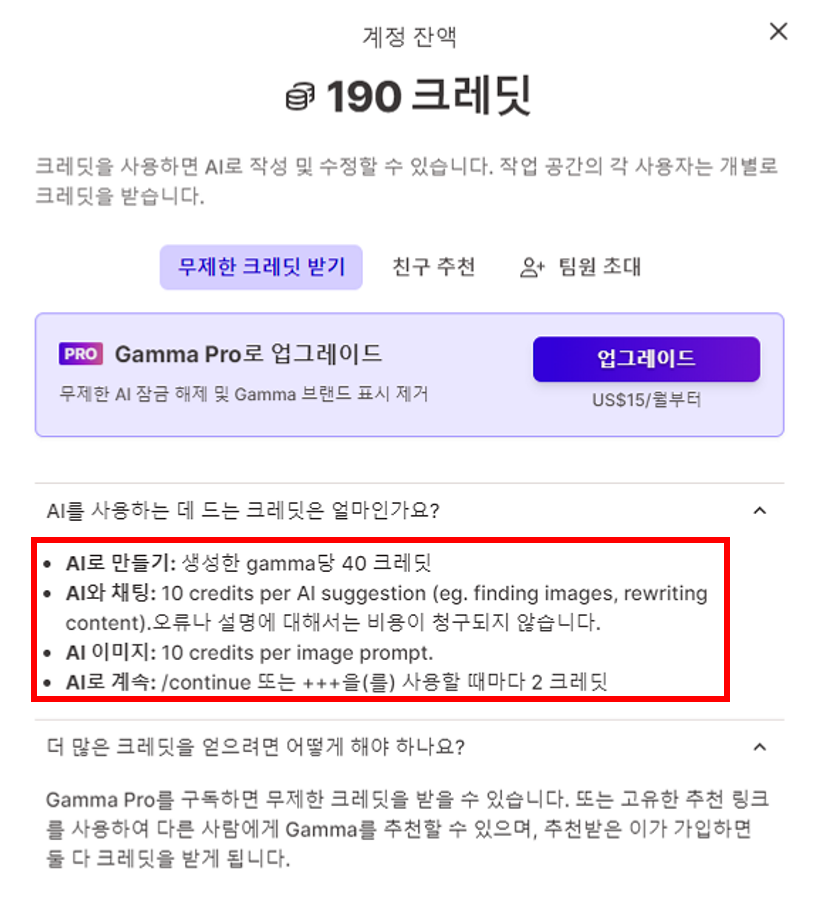
'생산성 향상 AI Tool' 카테고리의 다른 글
| [AI Tool] 어려운 의사 결정 AI로 한번에 끝내는 Rationale (1) | 2024.08.08 |
|---|---|
| [AI Tool] Chat GPT 새로운 버전 '4o mini' (0) | 2024.07.19 |
| [AI Tool] 1분 안에 음악을 만들어주는 작곡가 SUNO (0) | 2024.06.20 |
| [AI Tool] PDF 분석의 모든 것 ChatPDF (1) | 2024.03.16 |
| [AI Tool] 마인드맵 자동완성 Whimsical (0) | 2024.03.14 |




댓글